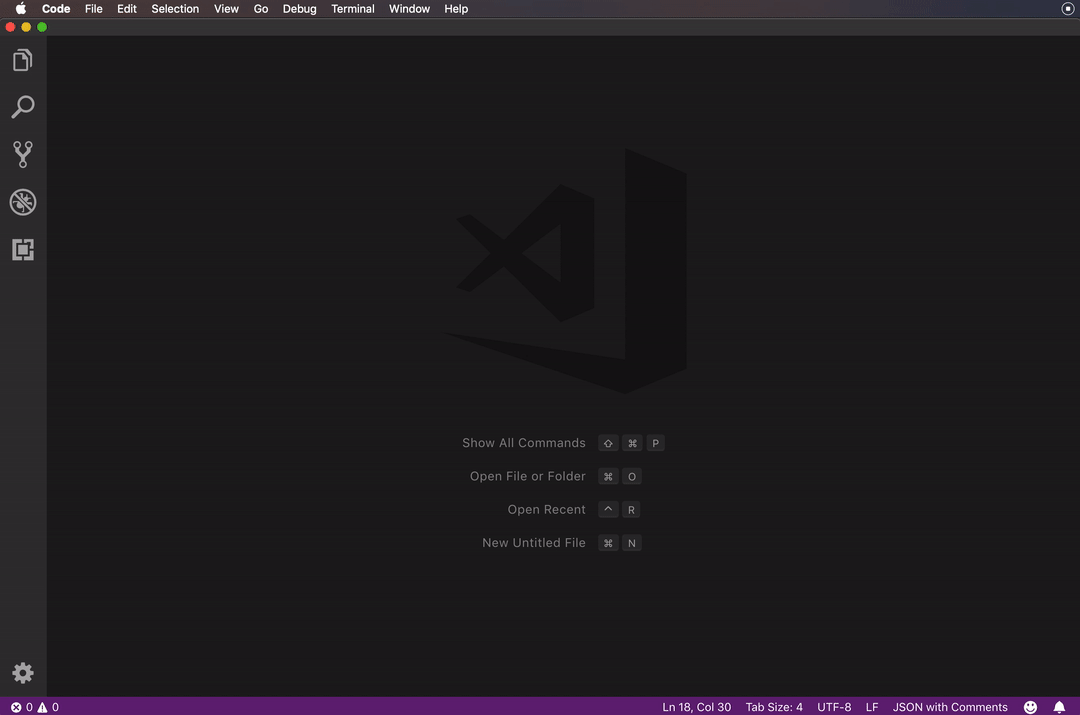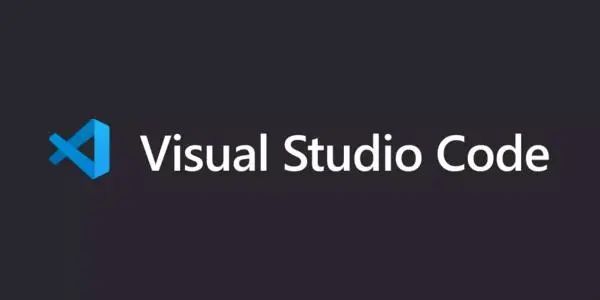VS code常用的快捷键
共
1844字,需浏览
4分钟
·
2021-12-17 10:03
在前端的开发过程中,如果有一个比较好的开发工具,配合一些常用的快捷键,开发效率将大大提升,正所谓工具善其事必先利其器。前端推荐使用编辑器VS code,用过HB-X,ST3,Webstorm等编译器之后就会发现,前端编辑器最屌的还是VS code。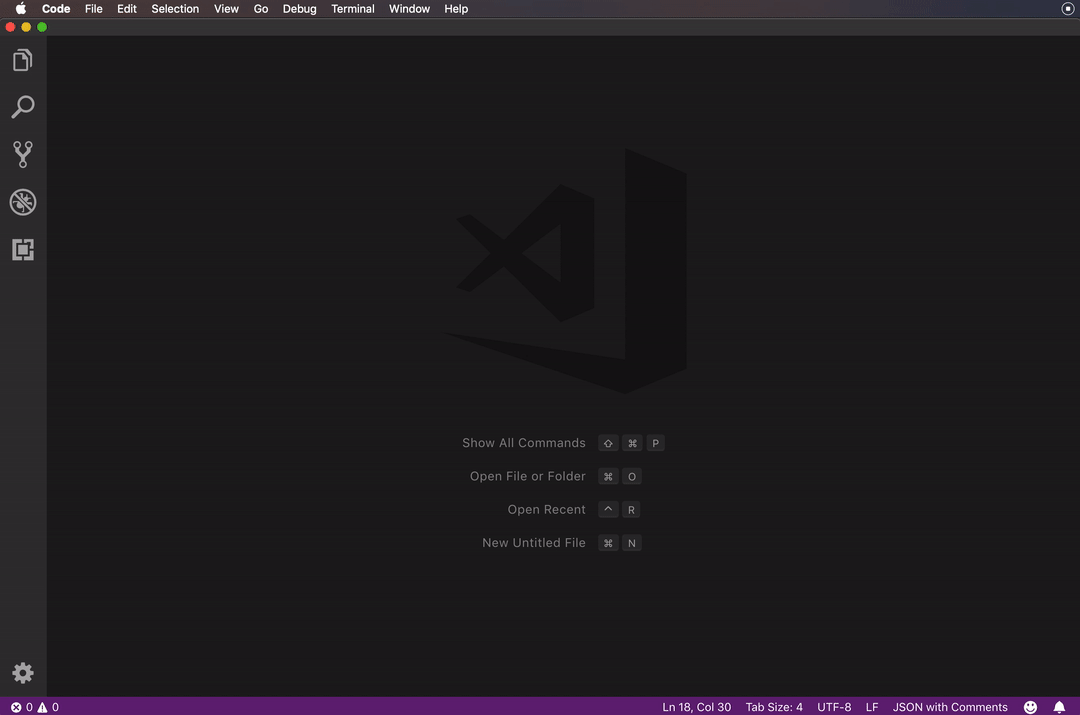
https://code.visualstudio.com/docs/getstarted/keybindingswindows: https://code.visualstudio.com/shortcuts/keyboard-shortcuts-windows.pdfmacOS: https://code.visualstudio.com/shortcuts/keyboard-shortcuts-macos.pdfF1 或 Ctrl+Shift+P : 打开命令面板。在打开的输入框内,可以输入任何命令。这个比较常用的是安装插件或者查找文件,我一般都是用来查找项目文件,插件的话一般直接在扩展程序中安装。打开一个新的VS Code编辑器: Ctrl+Shift+N关闭当前的VS Code编辑器: Ctrl+Shift+W切出一个新的编辑器窗口(最多3个): Ctrl+\切换左中右3个编辑器窗口的快捷键: Ctrl+1 Ctrl+2 Ctrl+3代码行向左或向右缩进: Ctrl+[ 、 Ctrl+]复制或剪切当前行/当前选中内容: Ctrl+C 、 Ctrl+V向上或向下移动一行: Alt+Up 或 Alt+Down向上或向下复制一行: Shift+Alt+Up 或 Shift+Alt+Down在当前行上方插入一行: Ctrl+Shift+Enter查看定义处缩略图(只看一眼而不跳转过去): Alt+F12删除光标右侧的所有内容(当前行): Ctrl+Delete扩展/缩小选取范围:Shift+Alt+Right 和 Shift+Alt+Left多行编辑(列编辑): Alt+Shift+鼠标左键 或 Ctrl+Alt+Down/Up同时选中所有匹配编辑(与当前行或选定内容匹配): Ctrl+Shift+L查看 diff:在 explorer 里选择文件右键Set file to compare,然后需要对比的文件上右键选择Compare with file_name_you_chose放大或缩小(以编辑器左上角为基准): Ctrl +/-显示资源管理器(光标切到侧边栏中才有效): Ctrl+Shift+E显示搜索(光标切到侧边栏中才有效): Ctrl+Shift+F显示(光标切到侧边栏中才有效): Git Ctrl+Shift+G自动保存:File -> AutoSave(中文界面下“文件”->“自动保存”) 或者 Ctrl+Shift+P,输入 auto
点赞
评论
收藏
分享
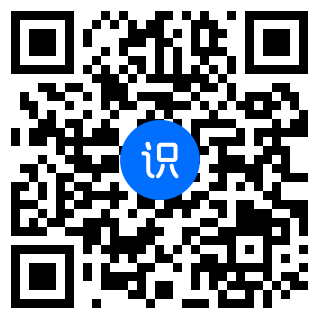
手机扫一扫分享
举报
点赞
评论
收藏
分享
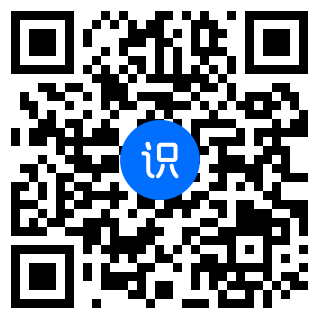
手机扫一扫分享
举报
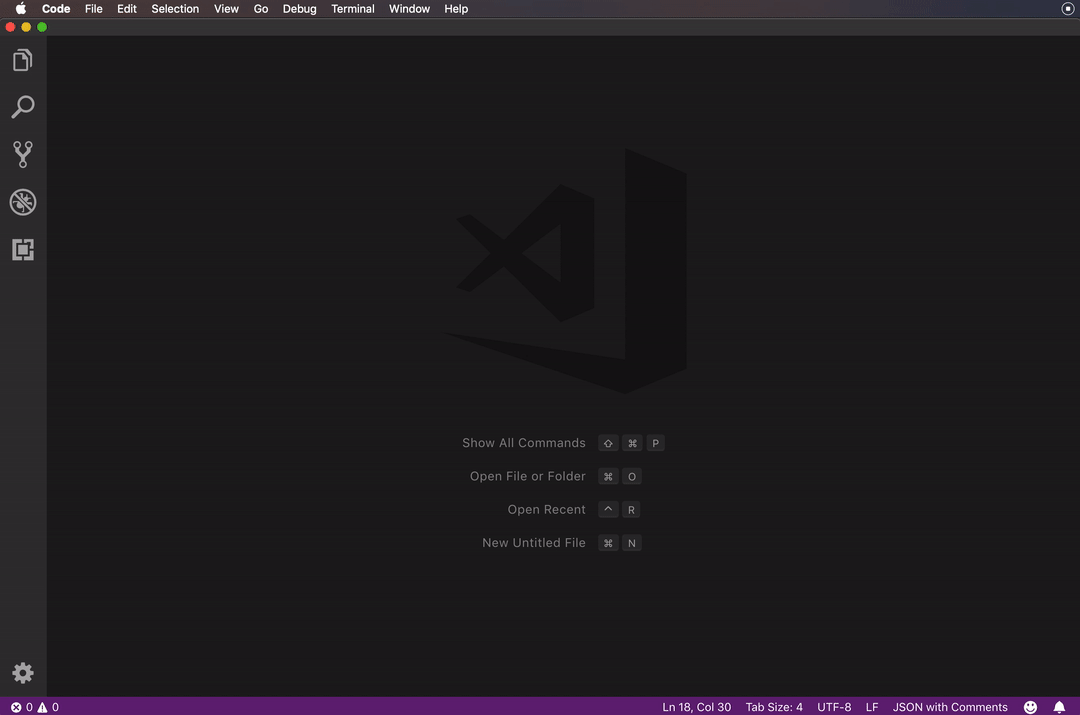
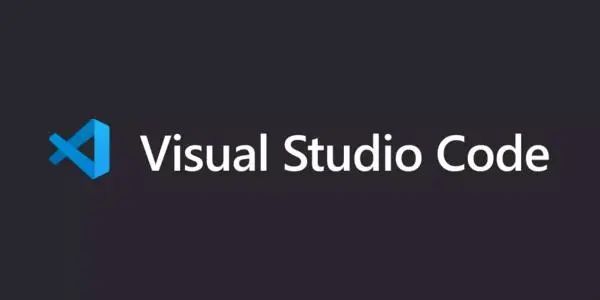
 下载APP
下载APP